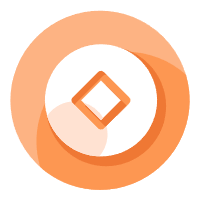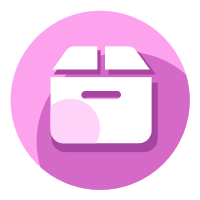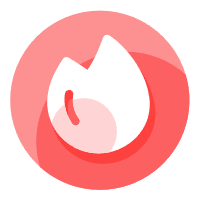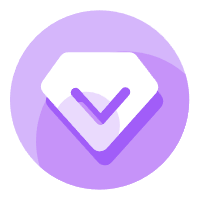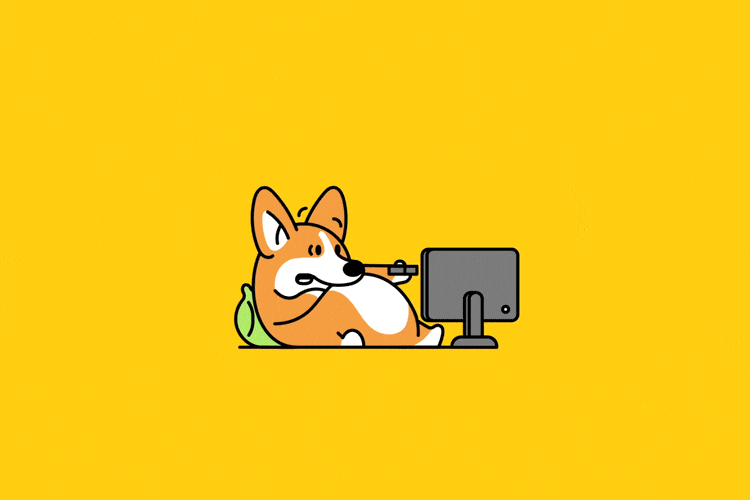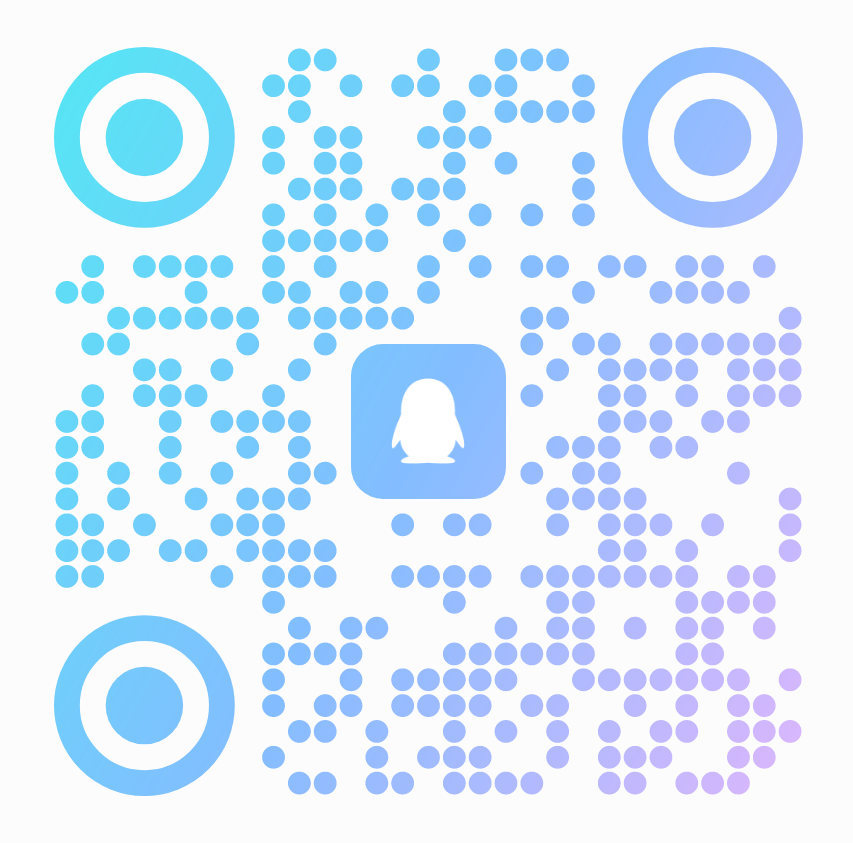在浏览器中访问网站时,地址栏左侧或标签页上显示的小图标就是
网站图标(
favicon.ico)。这个看似微小的元素,却能显著提升网站的辨识度 —— 当用户同时打开多个网页时,独特的 favicon 能帮助用户快速定位你的网站;当网站被添加到收藏夹时,favicon 也会作为标识显示,加深用户记忆。对于
WordPress 网站而言,添加 favicon 的操作简单易行,本文将详细介绍具体步骤及注意事项。
favicon.ico 是网站的 “视觉身份证”,其核心作用包括:
- 增强品牌识别:通过独特的图标设计传递网站定位,例如电商网站用购物袋图标,博客用铅笔图标等;
- 提升用户体验:在浏览器标签页、收藏夹、历史记录中作为视觉锚点,方便用户快速找到目标网站;
- 体现专业度:完整的 favicon 设置是网站细节优化的体现,给访客留下严谨的印象。
关于 favicon 的格式与规格,需注意:
- 文件格式:传统格式为
.ico,现代浏览器也支持.png .svg等格式(但.ico兼容性最广,推荐优先使用);
- 尺寸要求:常见尺寸为 16×16 像素、32×32 像素,建议制作多尺寸兼容的图标文件(可通过在线工具生成),确保在不同设备上清晰显示;
- 设计原则:简洁明了,避免复杂图案(小尺寸下细节易模糊),尽量与网站 LOGO 或主题风格保持一致。
这是最经典的方法,适用于所有 WordPress 主题,步骤如下:
-
准备 favicon.ico 文件
制作或通过在线工具(如favicon-generator.org)生成符合规格的favicon.ico文件。确保文件名严格为favicon.ico(小写,包括扩展名),避免因命名错误导致浏览器无法识别。
-
上传文件到网站根目录
通过 FTP 工具(如 FileZilla)连接你的网站服务器,找到网站根目录(通常名为public_html或与域名同名的文件夹),将favicon.ico文件直接上传至此目录。
上传成功后,文件路径应为:你的域名/favicon.ico(例如https://example.com/favicon.ico)。
-
验证与生效
上传完成后,刷新浏览器缓存(快捷键 Ctrl+Shift+R 或 Command+Shift+R),重新访问网站。此时浏览器地址栏或标签页应显示新图标。若未立即生效,可尝试:
- 关闭浏览器后重新打开;
- 清除浏览器历史记录(部分浏览器对缓存的 favicon 保留时间较长);
- 使用不同浏览器测试(排除单个浏览器的缓存问题)。
随着 WordPress 版本更新,许多主题已集成了图形化的 favicon 设置功能,操作更简单:
-
进入后台设置界面
登录 WordPress 后台,依次点击「外观」→「自定义」,在左侧菜单中寻找「网站标识」「站点图标」或「favicon」选项(不同主题名称可能不同,如 Twenty Twenty-Three 主题中为「站点图标」)。
-
上传图标文件
点击「选择文件」,上传准备好的图标文件(支持.ico .png等格式,系统会自动处理为适配尺寸)。上传后可预览效果,确认无误后点击「发布」保存设置。
-
自动生效
这种方法无需手动上传到服务器根目录,WordPress 会自动将图标文件存储在主题目录,并通过代码调用,通常刷新页面后即可显示。
-
图标不显示怎么办?
- 检查文件路径:通过
你的域名/favicon.ico直接访问,若无法打开,说明文件未正确上传到根目录;
- 确认文件名:必须为
favicon.ico,避免拼写错误(如favcion.ico Favicon.ico等);
- 清除缓存:包括浏览器缓存、网站缓存插件(如 WP Rocket)缓存,确保加载的是最新文件。
-
能否使用非.ico 格式的图标?现代浏览器支持
.png(推荐 32×32 像素)、
.svg等格式,但为了兼容旧版浏览器(如 IE),建议优先使用
.ico格式。若使用其他格式,需在主题的
header.php中手动添加链接代码:
<link rel="icon" href="https://你的域名/favicon.png" type="image/png">
-
更换 favicon 后如何让旧用户看到新图标?
旧用户的浏览器可能缓存了旧图标,可通过修改图标文件名(如favicon-v2.ico)并更新链接,或在服务器端设置缓存过期时间(较短,如 1 天),强制浏览器重新加载。
添加 favicon.ico 是 WordPress 网站优化中低成本高回报的操作 —— 只需简单几步,就能提升网站的专业度与辨识度。无论是通过 FTP 上传到根目录的传统方法,还是利用后台自定义功能的现代方法,核心都是确保图标文件能被浏览器正确识别并加载。建议在网站上线前完成 favicon 设置,让这个小小的图标成为用户记住你的网站的 “第一视觉触点”。